Sådan slår du undertekster til på Zoom

Lær hvordan du slår undertekster til på Zoom. Zooms automatiske undertekster gør det lettere at forstå opkaldsindholdet.
Facebook Messenger er en del af Facebook, men blev med tiden mere en instant messenger end en egentlig udvidelse af den sociale medieplatform. Og al den sædvanlige jazz er der - video- og stemmeopkald, billeder, videoer og endda spil at spille sammen. Nogle brugere undrede sig over, hvor Facebook Messenger gemmer billeder og videoer. Og vi sørgede for at give en grundig forklaring nedenfor.
Hvor gemmes Messenger-billeder?
Sådan gemmer du billeder og videoer fra Facebook Messenger
Først og fremmest er alle billeder og videoer, du har delt eller modtaget i en almindelig Messenger-samtale, gemt på Facebook-servere, og du kan få adgang til dem, når du vil. Ikke på din enhed, medmindre du udtrykkeligt gemmer dem.
Du kan finde alle billeder og videoer, du har udvekslet på Facebook Messenger, ved at følge disse trin:
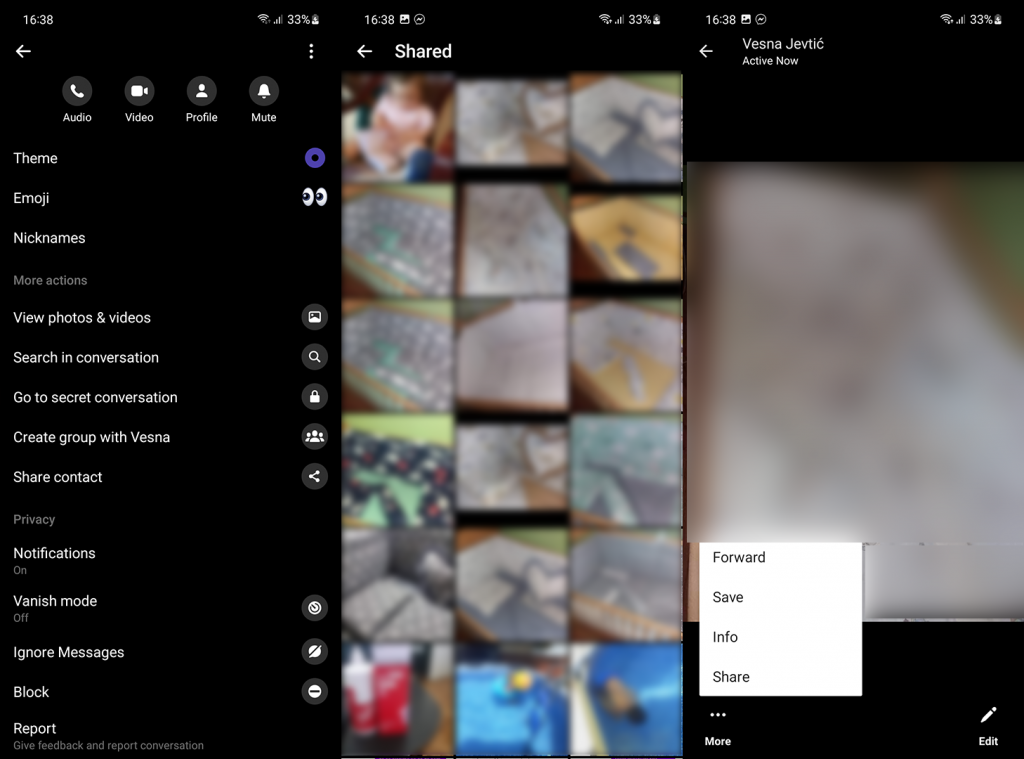
Medmindre de selvfølgelig blev slettet fra samtalen . Dette gælder selvfølgelig kun for standardchat, ikke Vanish-tilstand eller hemmelige samtaler. Sidstnævnte tilbyder end-to-end-kryptering, så ingen data gemmes på Facebook-servere. Førstnævnte er selvforklarende - alle beskeder forsvinder, så snart du lukker chatten.
Igen, disse billeder gemmes ikke i dit galleri og lokale lager, medmindre du vælger at gemme dem. En efter en. Der er en mulighed for automatisk at gemme billeder eller videoer, du opretter i Messenger.
Du kan finde det i Messenger > Profil (Indstillinger) > Fotos og medier. Skift funktionen Gem ved optagelse for at gemme alle billeder og videoer, der er oprettet med Messenger, på det lokale lager.
Hvor Facebook Messenger gemmer billeder og videoer, jeg har downloadet
For at opsummere kan du gemme billeder og videoer i Messenger, hvis du trykker og holder på dem og vælger Gem billede eller Gem video i chat eller går til Se billeder og videoer og gemmer dem derfra. Men hvor gemmer Facebook Messenger downloadede billeder og videoer?
Dette kan variere afhængigt af din Android-enhed, men de sædvanlige placeringer er mapper med billeder og film i det interne lager . I begge mapper finder du Messenger-mappen med henholdsvis dine billeder og videoer.
Derfra kan du sikkerhedskopiere dine billeder og videoer, slette dem eller redigere dem. Så simpelt som det. Selvfølgelig, hvis du ikke kan finde billeder og videoer der, skal du tjekke Download-mappen eller DCIM i den interne lagerrod eller se på Android > Medier. Selvom disse stier kun kommer i spil, hvis du har et supergammelt Android-håndsæt.
Og på den note kan vi afslutte denne artikel. Tak, fordi du læste, hvad vi håber var en instruktions- og informativ tekst. Del dine tanker med os i kommentarfeltet nedenfor.
Hvis din enhed har rigelig lagerplads, og du ønsker, at alle de billeder, du tager eller redigerer på Messenger-platformen, automatisk skal downloades på din telefons galleri-app, skal du justere nogle indstillinger.
Her er, hvordan du ændrer standardindstillingerne.
Følg disse trin:
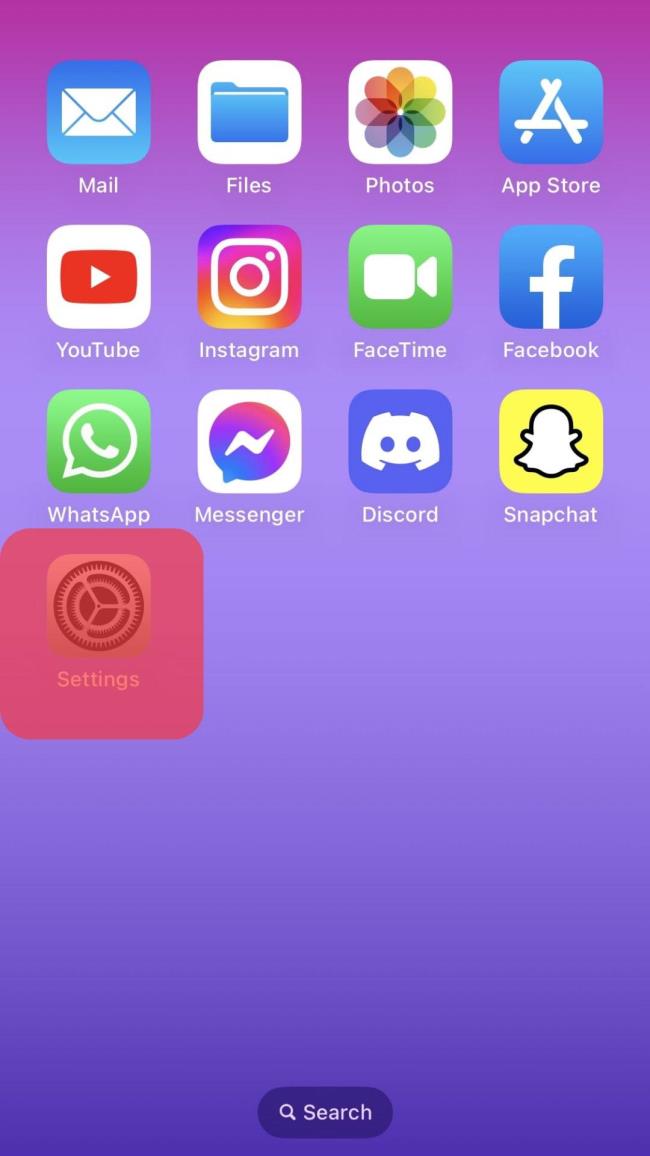
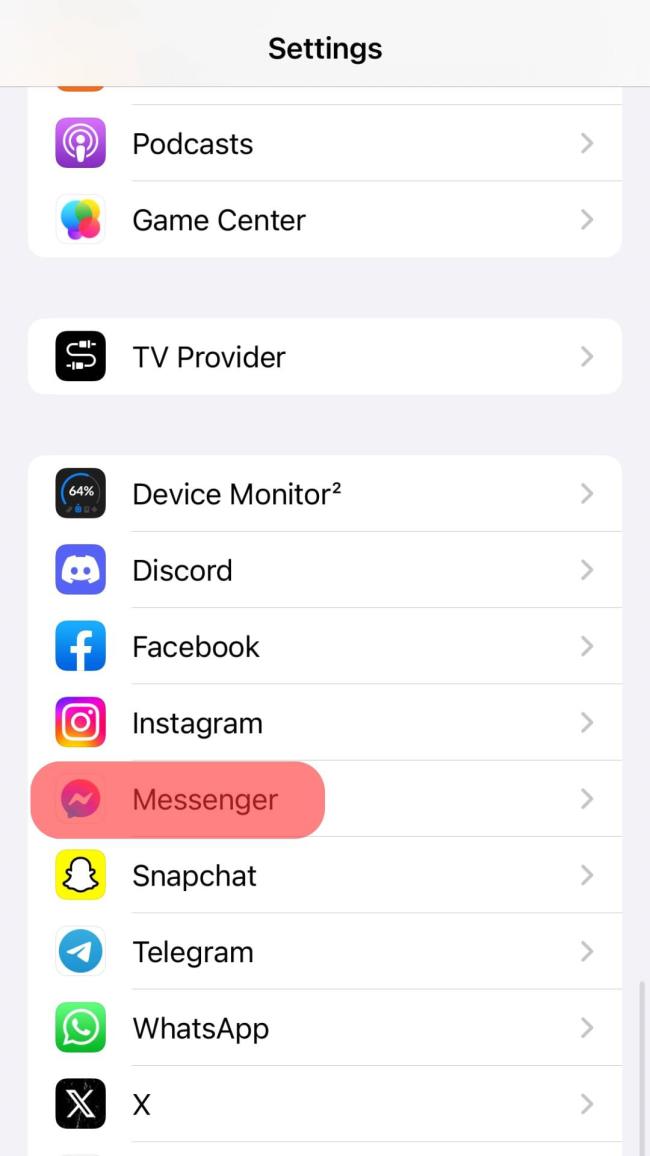
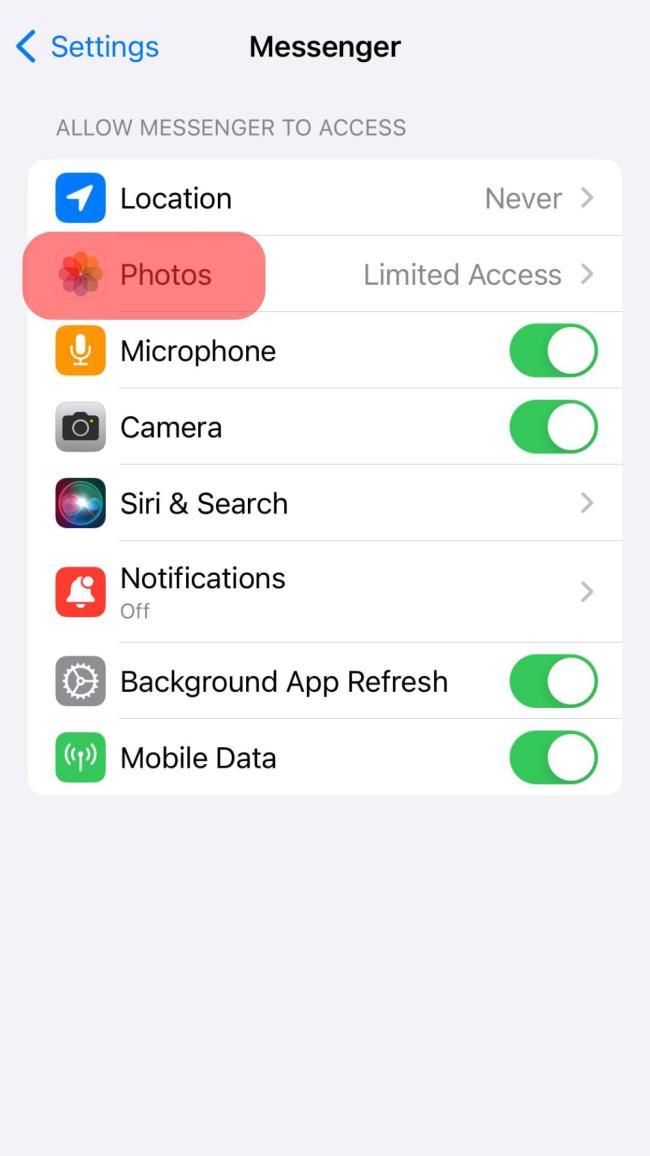
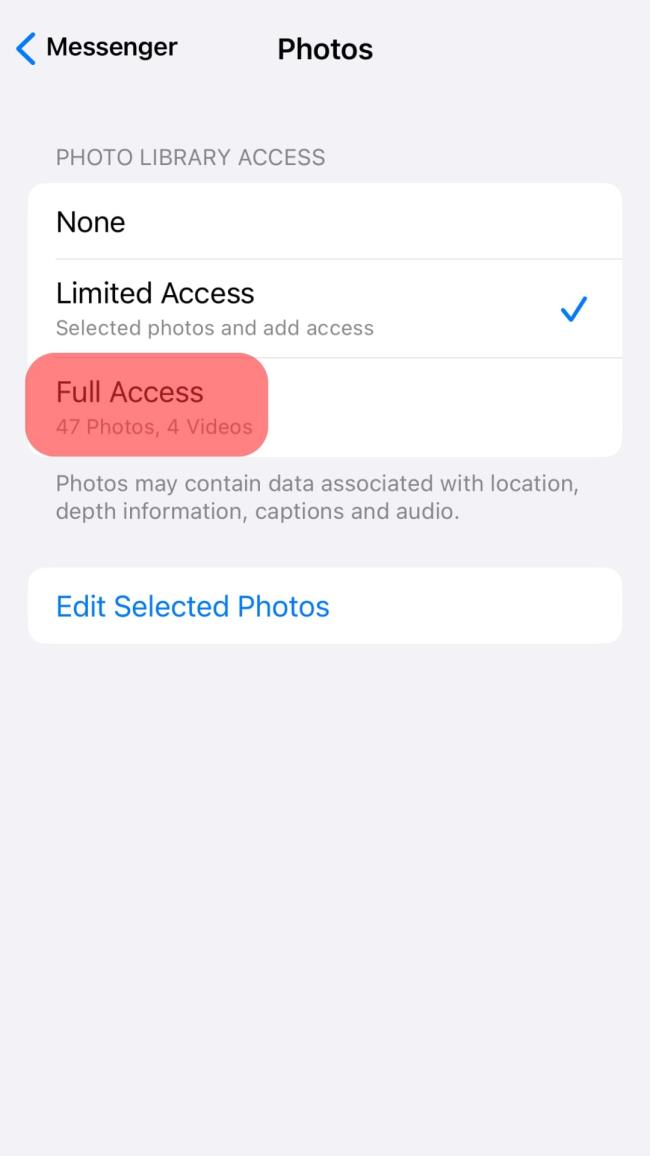
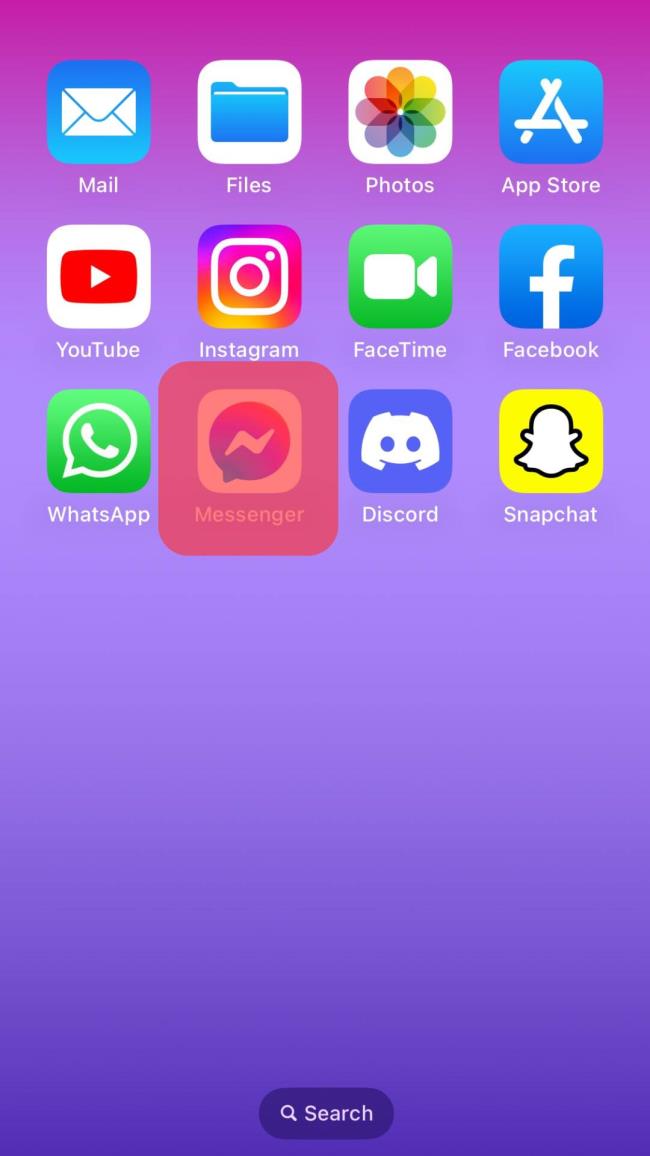
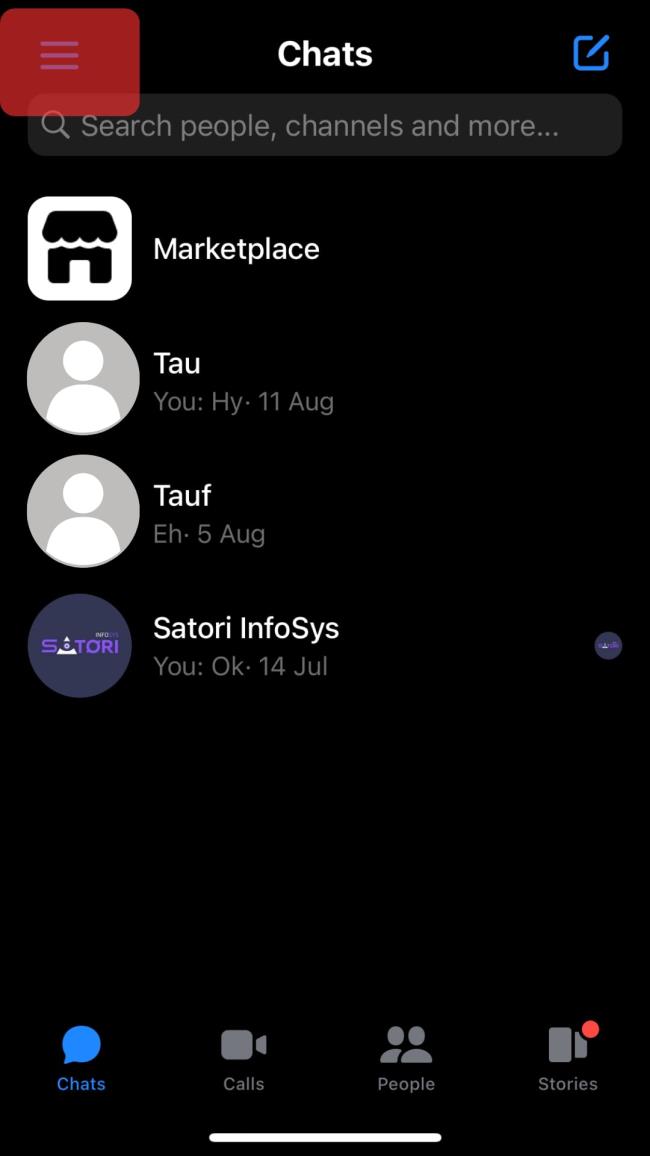
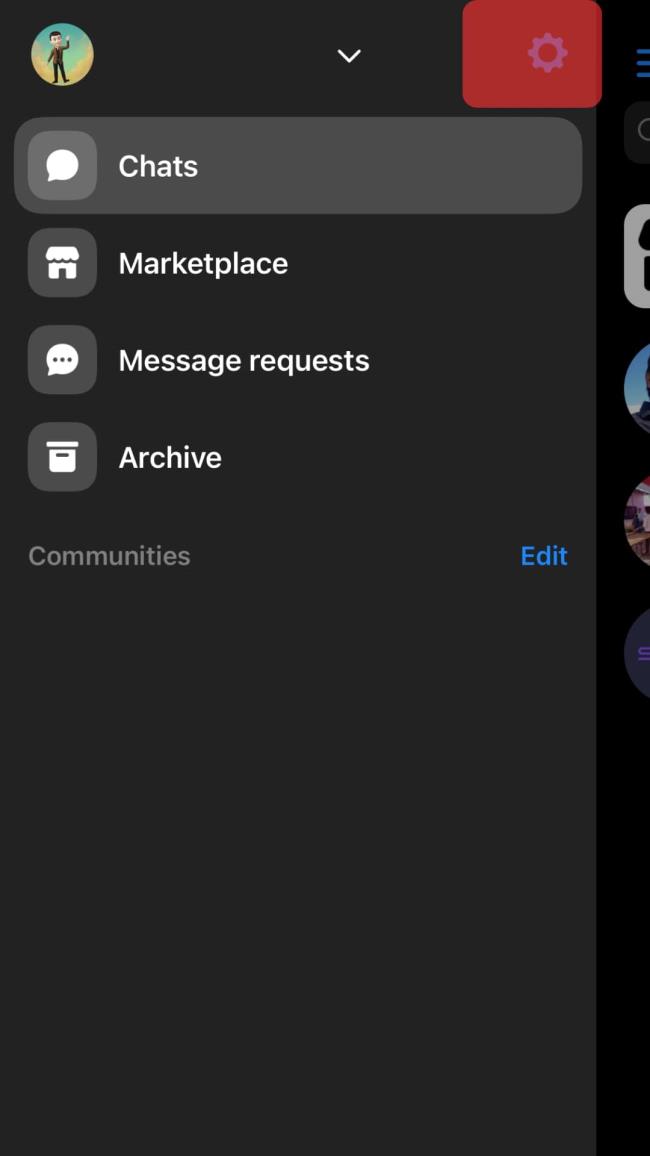
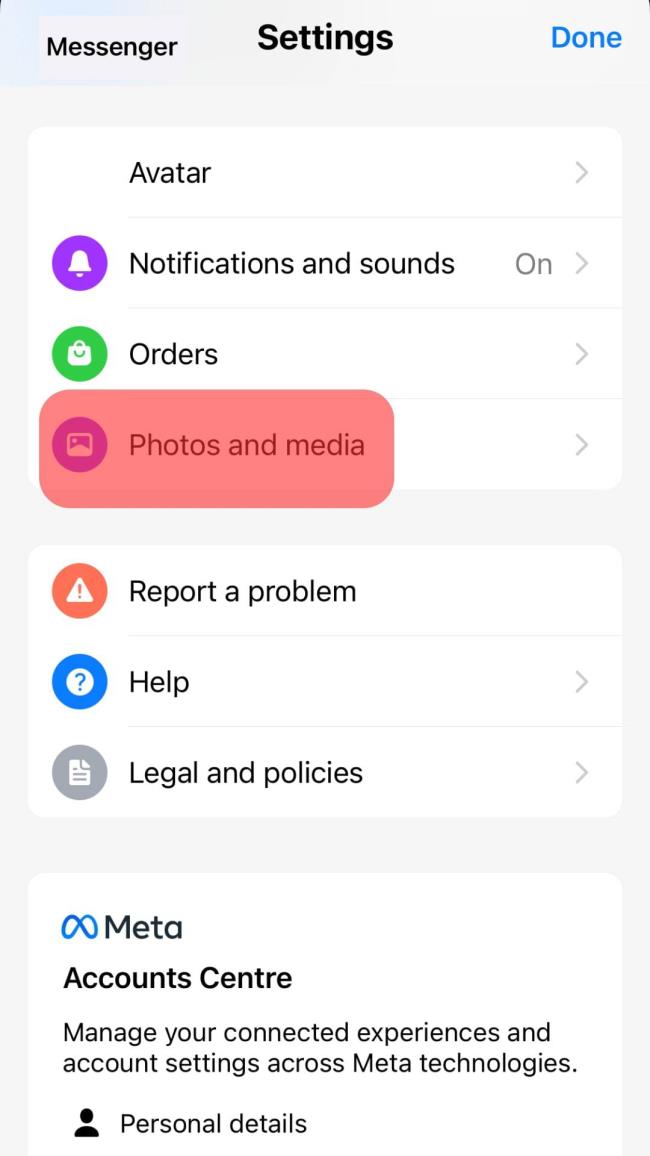
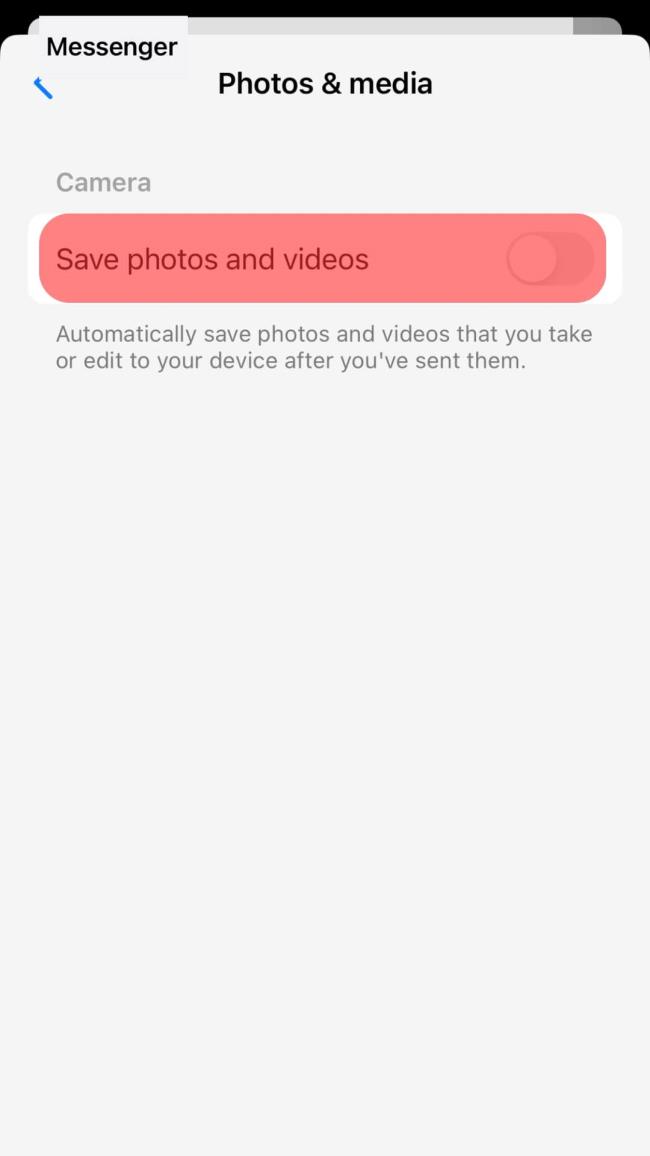
Følg disse trin:
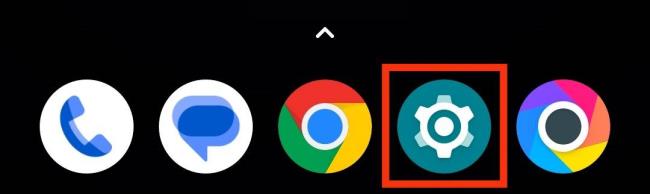
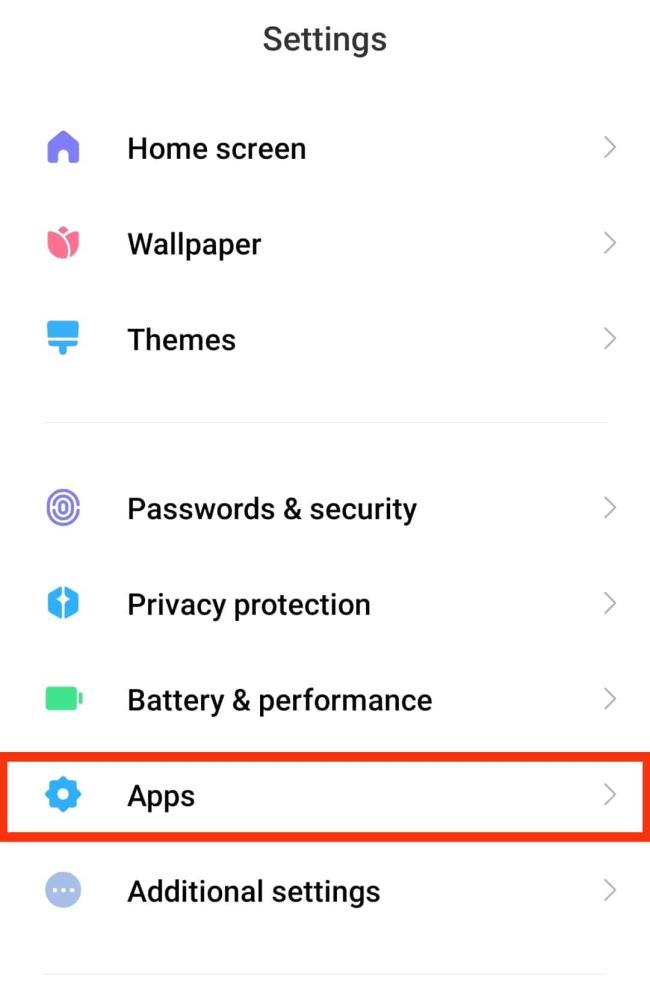
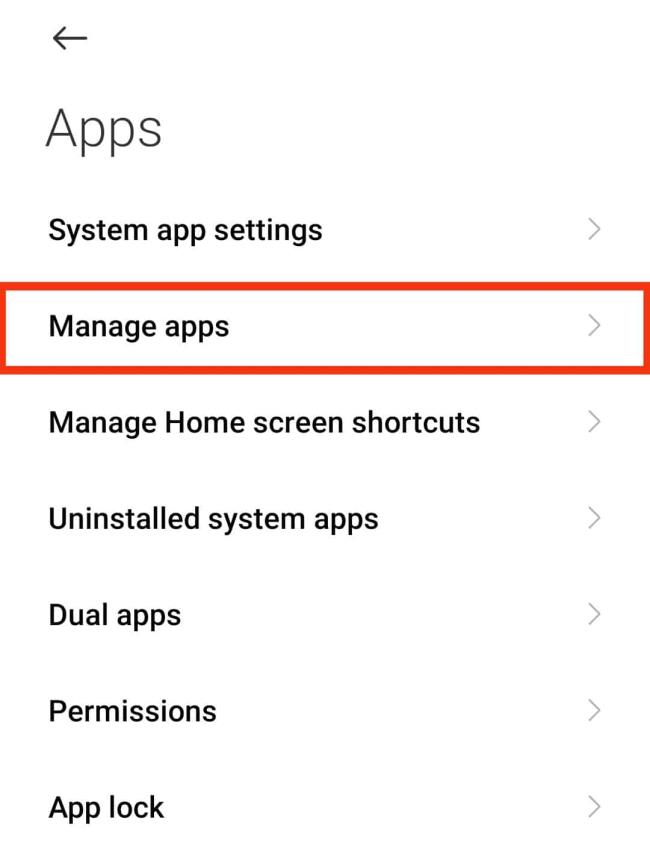
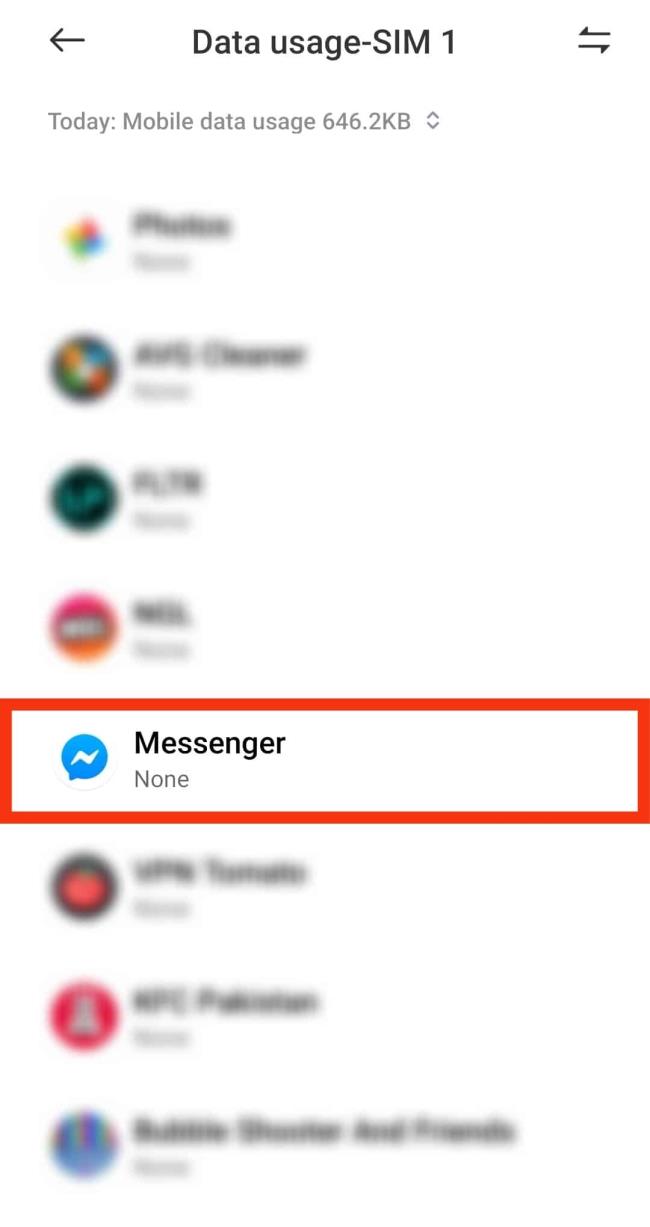
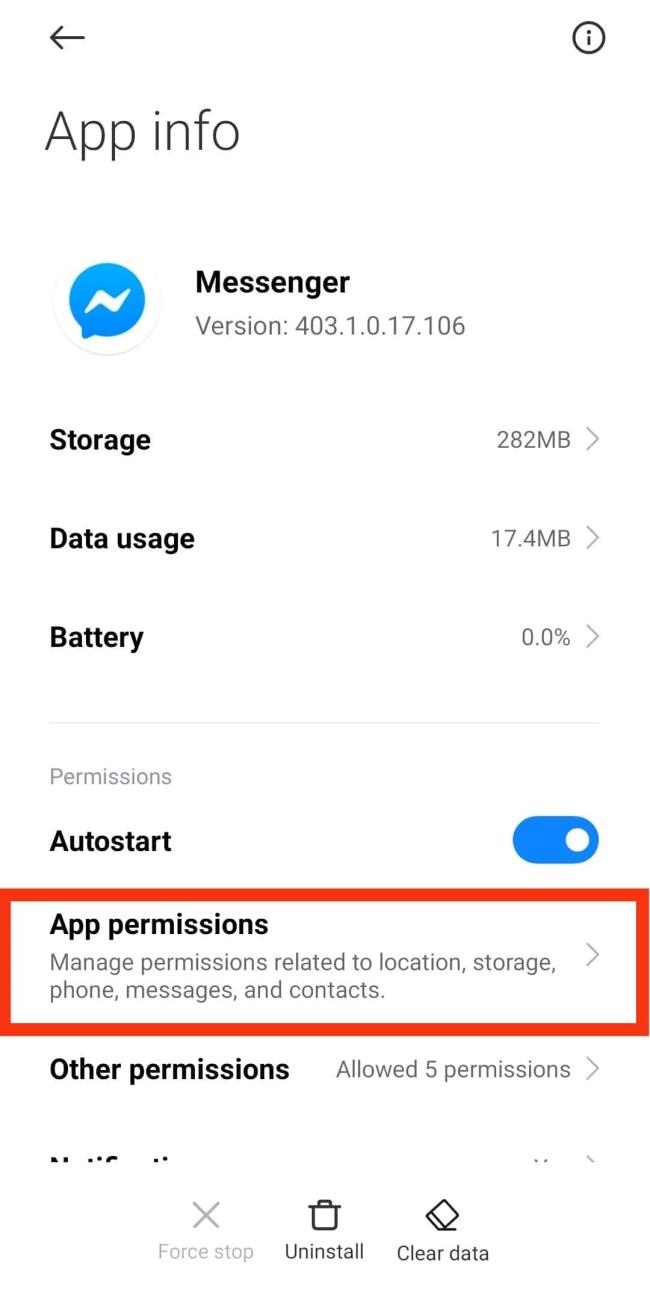
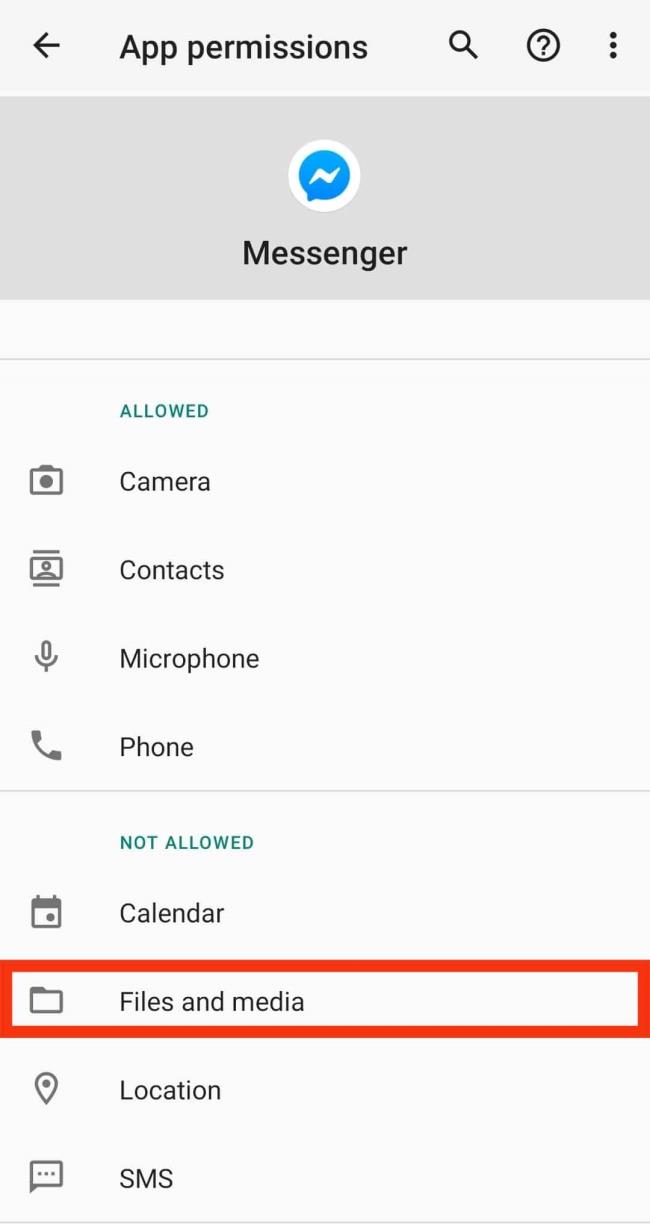
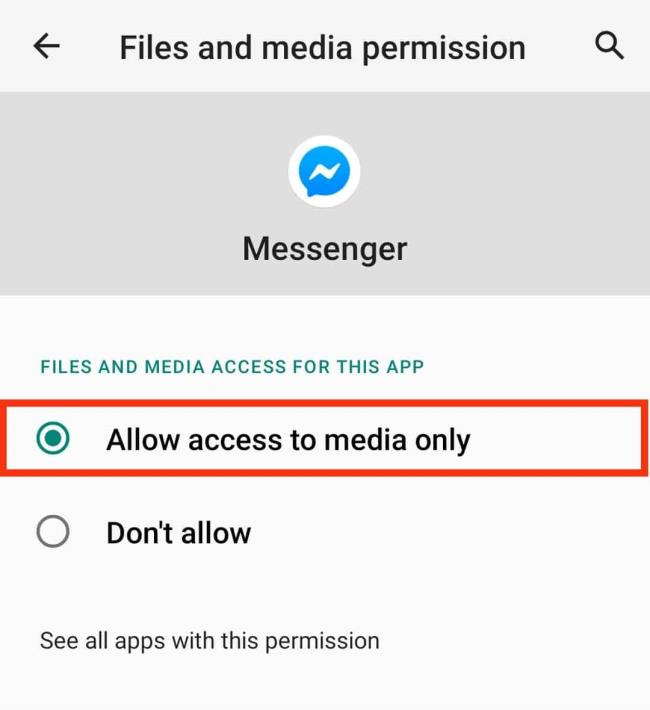
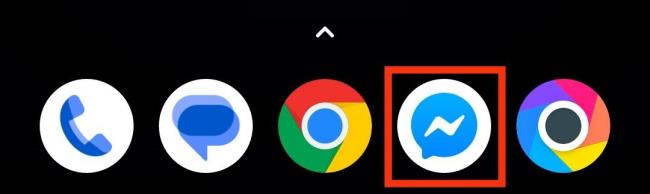

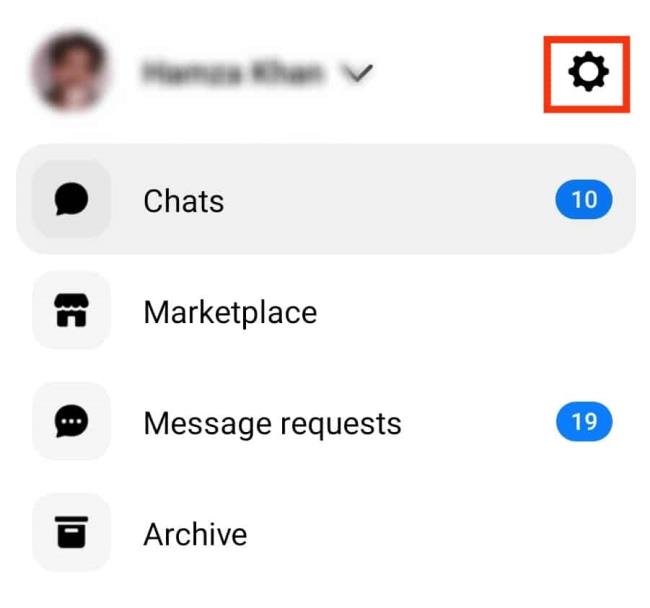
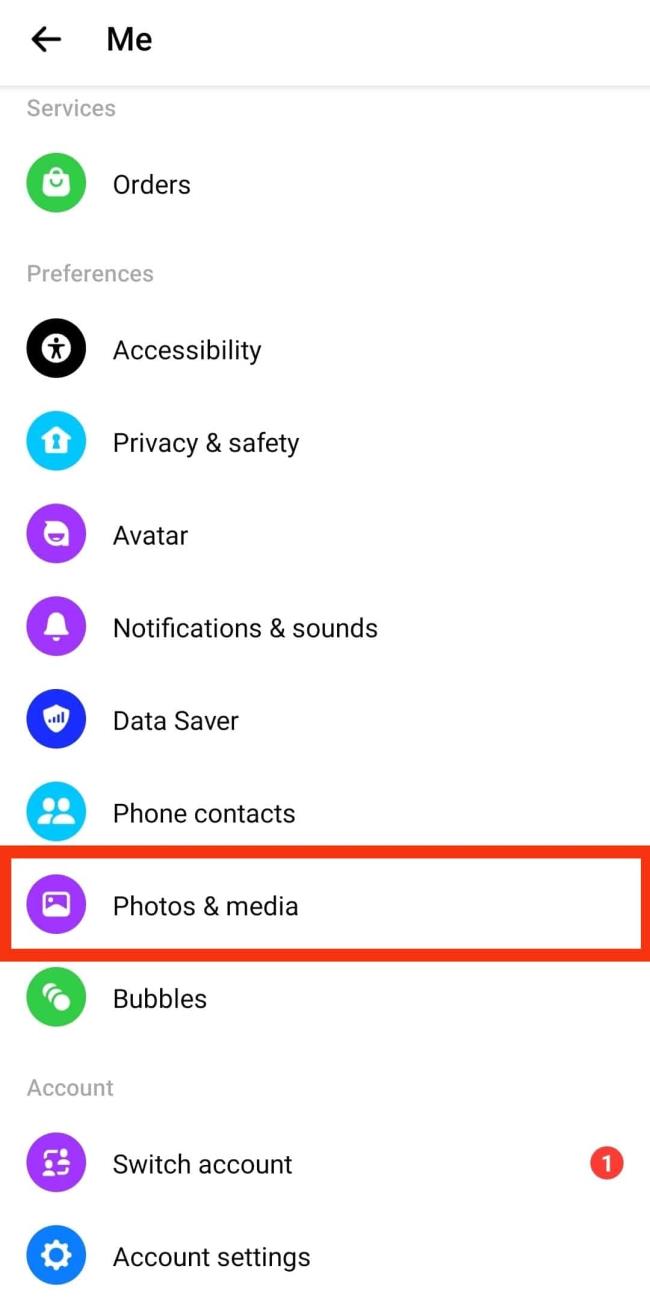
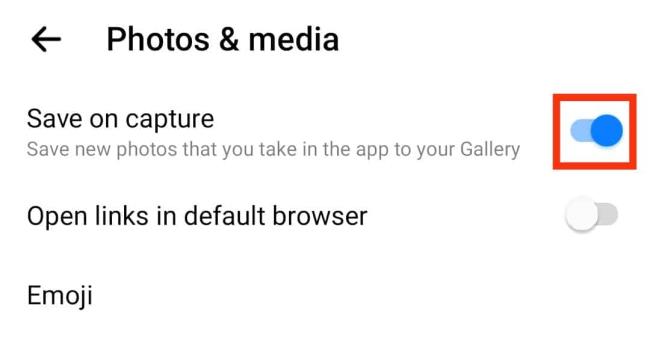
Lær hvordan du slår undertekster til på Zoom. Zooms automatiske undertekster gør det lettere at forstå opkaldsindholdet.
Modtager fejludskrivningsmeddelelse på dit Windows 10-system, følg derefter rettelserne i artiklen og få din printer på sporet...
Du kan nemt besøge dine møder igen, hvis du optager dem. Sådan optager og afspiller du en Microsoft Teams-optagelse til dit næste møde.
Når du åbner en fil eller klikker på et link, vil din Android-enhed vælge en standardapp til at åbne den. Du kan nulstille dine standardapps på Android med denne vejledning.
RETTET: Entitlement.diagnostics.office.com certifikatfejl
For at finde ud af de bedste spilsider, der ikke er blokeret af skoler, skal du læse artiklen og vælge den bedste ikke-blokerede spilwebsted for skoler, gymnasier og værker
Hvis du står over for printeren i fejltilstandsproblemet på Windows 10-pc og ikke ved, hvordan du skal håndtere det, så følg disse løsninger for at løse det.
Hvis du undrede dig over, hvordan du sikkerhedskopierer din Chromebook, har vi dækket dig. Lær mere om, hvad der sikkerhedskopieres automatisk, og hvad der ikke er her
Vil du rette Xbox-appen vil ikke åbne i Windows 10, så følg rettelserne som Aktiver Xbox-appen fra Tjenester, nulstil Xbox-appen, Nulstil Xbox-apppakken og andre..
Hvis du har et Logitech-tastatur og -mus, vil du se denne proces køre. Det er ikke malware, men det er ikke en vigtig eksekverbar fil til Windows OS.
![[100% løst] Hvordan rettes meddelelsen Fejludskrivning på Windows 10? [100% løst] Hvordan rettes meddelelsen Fejludskrivning på Windows 10?](https://img2.luckytemplates.com/resources1/images2/image-9322-0408150406327.png)




![RETTET: Printer i fejltilstand [HP, Canon, Epson, Zebra & Brother] RETTET: Printer i fejltilstand [HP, Canon, Epson, Zebra & Brother]](https://img2.luckytemplates.com/resources1/images2/image-1874-0408150757336.png)

![Sådan rettes Xbox-appen vil ikke åbne i Windows 10 [HURTIG GUIDE] Sådan rettes Xbox-appen vil ikke åbne i Windows 10 [HURTIG GUIDE]](https://img2.luckytemplates.com/resources1/images2/image-7896-0408150400865.png)
